PDF24 Creator is een gratis PDF Creator om PDF-bestanden te maken, converteren en samen te voegen
Als u op zoek bent naar een toepassing die PDF - bestanden kan maken, converteren en samenvoegen, dan is PDF24 Creator er een die u misschien wilt bekijken. PDF blijft zelfs vandaag de dag het meest gebruikte bestandsformaat. Of je nu thuis of op kantoor werkt, je hebt vaak PDF - bestanden en op zulke momenten komt PDF24 Creator goed van pas. Het is een freeware tool die kan helpen bij het scannen van PDF - documenten en het converteren van elk afdrukbaar document naar PDF -formaat.
PDF24 Creator voor Windows-pc
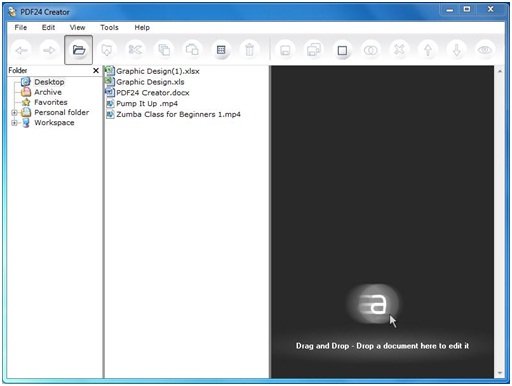
PDF24 Creator heeft zoveel functies dat je deze freeware op gebruikersniveau altijd handig vindt. De gebruikersinterface van de software is eenvoudig en aantrekkelijk gehouden, zodat zelfs een beginner geen problemen ondervindt bij het gebruik van de applicatie. Enkele van de belangrijkste kenmerken kunnen hieronder worden beschreven.
- Meertalig –(Multilingual –) er zijn verschillende talen van toepassing op deze toepassing
- Gratis upgrades inbegrepen
- Een PDF(PDF) beveiligen tegen ongeautoriseerde toegang
- PDF-bestanden samenvoegen en splitsen
- Extraheer en kopieer PDF -pagina's van bestand naar een ander
- Eenvoudige en aantrekkelijke interface
PDF-bestanden maken, converteren en samenvoegen
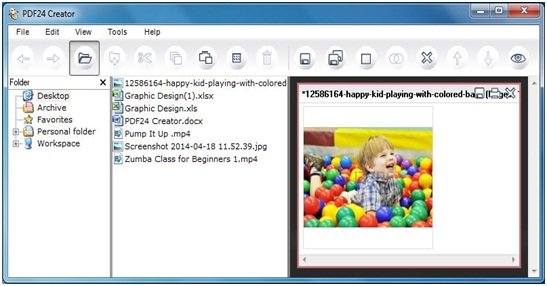
1. Het enige dat u hoeft te doen, is het bestand dat u wilt bewerken, slepen en neerzetten of u kunt ook gebruikmaken van de op Explorer gebaseerde lay-out om de bestanden te vinden.

2. Nadat u de bestanden hebt toegevoegd, kunt u tabbladen gaan gebruiken die zich bovenaan het e-mailvenster bevinden. U kunt vooruit, achteruit, knippen, kopiëren, opslaan, alle of geselecteerde bestanden verzenden via e-mail en fax. Als je wilt, kun je het bestand in elke richting draaien en het ook sorteren in oplopende of aflopende volgorde.
3. Er zijn in totaal vijf vervolgkeuzeknoppen bovenaan de hoofdvensters. U hoeft niet altijd naar deze knoppen te gaan om uw taak te voltooien, aangezien de snelkoppelingspictogrammen ook alleen onder deze knoppen aanwezig zijn.
4. Het linkerdeel van de vensters toont de map van waaruit u kunt gaan en het gewenste bestand kunt selecteren. Nadat u uw bestand hebt geselecteerd, hoeft u dat bestand alleen maar naar het meest rechtse paneel of naar het onderste paneel te slepen en neer te zetten, afhankelijk van het type lay-out dat u gebruikt.
Gebruik maken van tabbladen
Zoals hieronder weergegeven, zijn er vijf tabbladen aanwezig met handige opties. U kunt een van hen selecteren, afhankelijk van uw behoefte. Deze knoppen zijn als volgt:
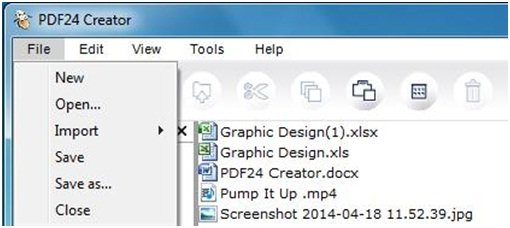
- Bestand(File) : Hier in “Bestand” kunt u Nieuw(New) , Openen(Open) , Opslaan(Save) , Opslaan als(Save As) selecteren , en u kunt het bestand ook importeren van camera of scanner of van een ander bestand.
- Bewerken(Edit) : In "Bewerken" is er een Verkenner-optie waar al het kopieer-plak-gerelateerde werk kan worden gedaan.
- View : in “View” heb je de optie gerelateerd aan de instelling van de vensterlay-out, Explorer en de instellingen voor documentweergave.
- Tools : Hier kunt u verschillende bewerkingen uitvoeren, zoals het converteren van uw document naar PDF , het extraheren van pagina's uit de PDF -bestanden, het maken van zelfondertekende certificaten, het opslaan van profielen en voorkeuren.
- Help : In de Help -sectie kunt u zoeken naar de laatste updates, informatie over de software, enz.
PDF24 Creator is handig als u vaak (PDF24 Creator)PDF- bestanden moet maken, converteren of samenvoegen . U kunt de software downloaden vanaf de startpagina(home page)(home page) . De totale grootte van de software is 15,5 MB en wordt ondersteund door bijna alle versies van het Windows -besturingssysteem.
Misschien wilt u ook eens kijken naar PDFCreator , BullZip PDF Printer, doPDF en Free PDF Editor .
Related posts
Document Converter: DOC-, PDF-, DOCX-, RTF-, TXT-, HTML-bestanden converteren
7-PDF Website Converter: webpagina's converteren naar PDF
Hoe platte tekst naar muzieknotatie PDF te converteren op Windows PC
PDFTK Builder is gratis software voor het wijzigen en splitsen van PDF-bestanden en documenten
Gratis PDF-compressor om de PDF-bestandsgrootte te verkleinen in Windows 10
Microsoft Keyboard Layout Creator: maak aangepaste toetsenbordindelingen
Converteer AVCHD naar MP4 met behulp van deze gratis converters voor Windows 11/10
Windows File Analyzer helpt u bij het decoderen en analyseren van speciale OS-bestanden
Wis uw gegevens zodat niemand ze ooit kan herstellen met OW Shredder
Gratis software om lege mappen te verwijderen in Windows 11/10
Bewerk, voeg toe, herstel, verwijder items uit nieuw contextmenu in Windows
Harde schijven verwisselen in Windows 11/10 met Hot Swap
Alt-Tab Terminator verbetert de standaard Windows ALT-Tab-functionaliteit
Converteer EPUB naar MOBI - Gratis conversietools voor Windows 10
Maak eenvoudige notities met PeperNote voor Windows 10
Invoice Expert: gratis factuur-, inventaris- en factureringssoftware voor Windows
Icecream PDF Converter: gratis PDF-conversiesoftware voor Windows 10
GIGABYTE LAN Optimizer biedt intelligent netwerkbeheer
Hoe FLAC naar MP3-bestandsformaat te converteren met behulp van gratis Converters
Splits, herschik en voeg PDF-pagina's samen met PDFSam PDF-bewerkingsfreeware
